Als u iOS 18 gebruikt, kent u misschien de nieuwe Password-app. Apple heeft deze nieuwe Passwords-app gemaakt om het beheer van inloggen en wachtwoorden te stroomlijnen.
Dankzij de iOS 18-update hoeft u zich niet langer te abonneren op wachtwoordbeheerservices van derden, zoals Dashlane of LastPass.
Met de ingebouwde wachtwoordbeheer-app voor iPhone kunt u uw opgeslagen wachtwoorden beheren en uw wifi-wachtwoord delen via een QR-code.
WiFi-wachtwoord delen met QR-code op iPhone
Als mensen je vaak vragen om je wifi-wachtwoord te delen, kun je een QR-code genereren met de netwerk-SSID en het wachtwoord. Dit is de veilige en snelle manier om wifi-wachtwoorden te delen via een QR-code.
Om je wifi-wachtwoord te delen met een QR-code op je iPhone, moet je eerst de iOS 18 Public Beta downloaden en installeren. Volg deze stappen na installatie.
1. Start de nieuwe Apple Passwords-app op uw iPhone.
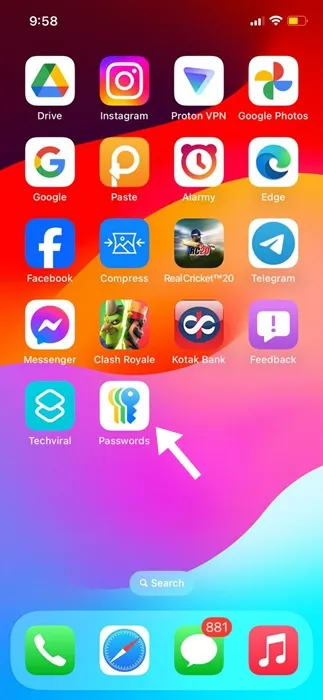
2. Wanneer de Wachtwoord-app wordt geopend, tikt u op WiFi .
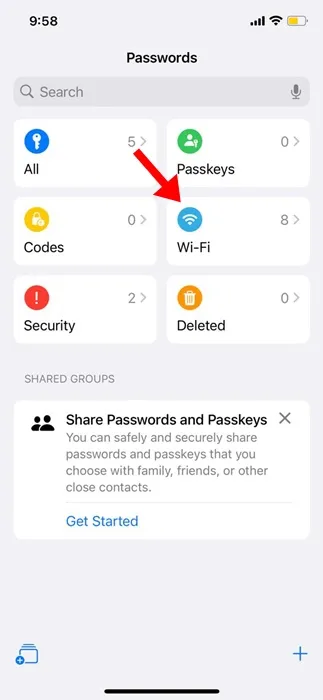
3. Zoek vervolgens het wifi-netwerk waarvan u het wachtwoord wilt delen en tik erop.
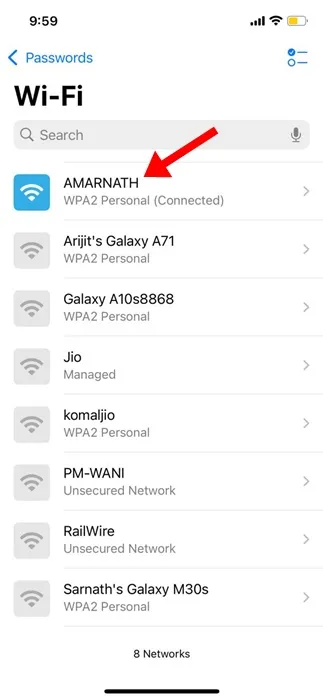
4. Tik op het volgende scherm op Netwerk-QR-code weergeven .
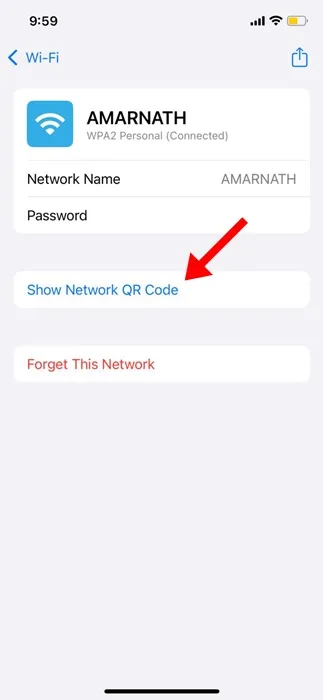
5. Er wordt een QR-code op het scherm weergegeven. Deel deze QR-code nu met iemand die verbinding wil maken met uw netwerk. Ze kunnen de QR-code ook rechtstreeks scannen met de camera van hun telefoon.
6. Als u het wifi-wachtwoord wilt bekijken, tikt u op het pictogram Delen in de rechterbovenhoek.
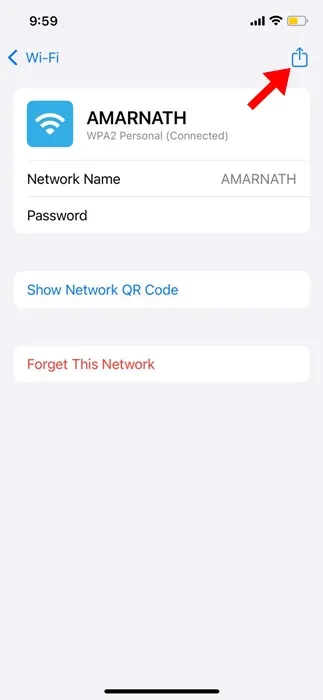
7. In het menu Delen kunt u de netwerknaam en het wachtwoord zien .
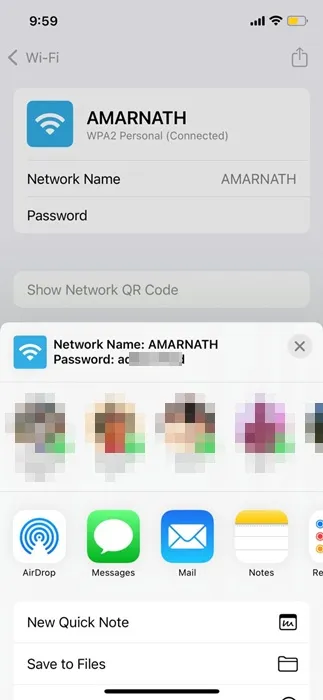
Andere manieren om een wifi-QR-code op de iPhone te genereren
Er zijn andere manieren om een WiFi QR-code op een iPhone te maken, maar de Apple Passwords-app is de veiligste optie.
U kunt QR-codegenerator-apps of websites van derden gebruiken om QR-codes te genereren die uw gasten automatisch verbinden met uw wifi-netwerk wanneer ze worden gescand.
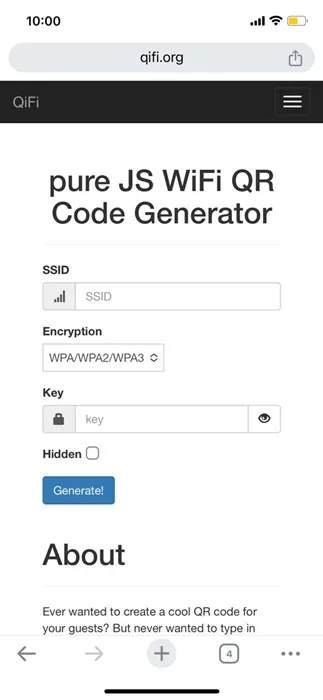
Een geweldige website voor het genereren van QR-codes is QiFi.org . Hier moet u de netwerknaam invoeren als SSID, het encryptietype kiezen, het WiFi-wachtwoord invoeren in het veld Sleutel en op Genereren klikken.
Zodra u de QR-code heeft gegenereerd, kunt u deze delen met uw vrienden of familieleden. Zij moeten de code scannen om verbinding te maken met uw netwerk.
Deze gids legt uit hoe je je wifi-wachtwoord deelt met een QR-code op je iPhone. Als je meer hulp nodig hebt met dit onderwerp, laat het ons dan weten in de reacties. En als je deze gids nuttig vindt, vergeet hem dan niet te delen met je vrienden.